
Hoe kan ik op een eenvoudige manier een back-up maken van al mijn bestanden in Windows? Ik wil belangrijke documenten en foto’s veiligstellen, maar weet niet precies welke stappen ik moet volgen.
Je kunt een backup maken door eerst het venster Instellingen te openen. Klik hiervoor op het startmenu en vervolgens op het tandwielpictogram om naar de instellingen te gaan. In het instellingenmenu klik je op Bijwerken en beveiliging en daarna aan de linkerkant op Back-up van bestanden Daar vind je verschillende opties
voor back-ups. Zo kun je backups maken naar OneDrive (je moet je dan wel aanmelden bij OneDrive) van je persoonlijke documenten, afbeelden en foto’s en het bureaublad. Meer uitgebreide informatie over hoe u dit doet vindt u hier: Een backup naar Onedrive maken Echter dit is geen ‘echte’ backup, in de zin dat álles wordt geback-upt.
Windows 10 systeembackup
De beste back-up is namelijk een systeemback-up van alle bestanden en mappen. Zo’n volledige systeemkopie maak je ook vanuit het Instellingen scherm, maar nu ga je naar het onderdeel Back-up maken en terugzetten (Windows 7). Inderdaad, die benaming is verwarrend, want je kunt dit backupprogamma gewoon gebruiken onder Windows 10 en zelfs in Windows 11. Voordeel van deze tool is dat je je back-up op handige locaties kunt opslaan, bijvoorbeeld op een NAS inplaats van naar Onedrive.
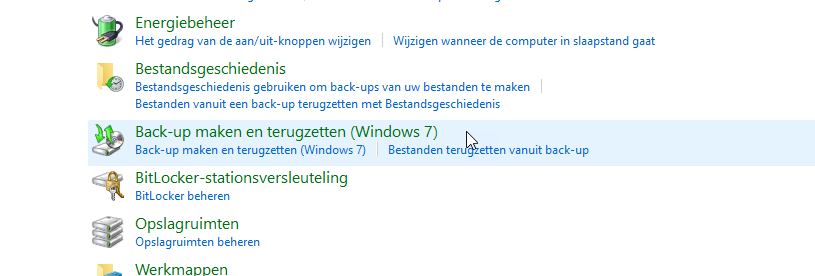
Windows 11 systeembackup
Het is wat zoeken maar deze handige optie backup maken en terugzetten is dus ook nog gewoon terug te vinden in Windows 11. En wel via het al oude Configuratiescherm. Typ hiervoor Configuratiescherm in het zoekvak en druk op Enter. Klik nu vervolgens op Systeem en Beveiliging en dan op Back-up maken en terugzetten (Windows 7)

